 Página delantera > Tutoriales de software > Tres formas de resolver problemas de conectividad de máquinas virtuales de Azure
Página delantera > Tutoriales de software > Tres formas de resolver problemas de conectividad de máquinas virtuales de Azure
Tres formas de resolver problemas de conectividad de máquinas virtuales de Azure
Cómo solucionar problemas de conectividad de máquinas virtuales de Azure entre dos máquinas virtuales
Podría decirse que el más común de todos los problemas de conectividad de Azure es cuando dos máquinas virtuales en la misma red virtual no pueden conectarse entre sí. Existen numerosas causas potenciales para esto, pero estos pasos deberían resolver el problema:
Paso 1: Descargue “TCping” a su VM.
Paso 2: Inicie el símbolo del sistema.
Paso 3: Utilice el siguiente comando: “tcping64.exe -t ” para hacer ping a la ubicación donde descargó TCping. (Reemplace la parte "dirección de VM de destino" con el nombre de la carpeta).
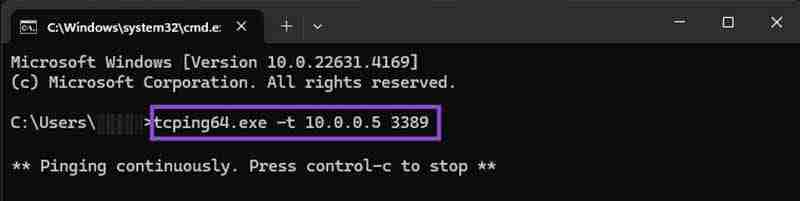
Paso 4: Si funcionó, vaya al paso 5. De lo contrario, verifique las “reglas del puerto de entrada” en cada VM y asegúrese de que no haya reglas de bloqueo coincidentes que puedan interferir con la conexión. luego ejecute la verificación de TCping nuevamente.
Paso 5: Ejecute una conexión de Escritorio remoto a su VM ingresando a Azure, haciendo clic en "Máquinas virtuales", seleccionando la VM que está intentando conectar y presionando el botón "Conectar".
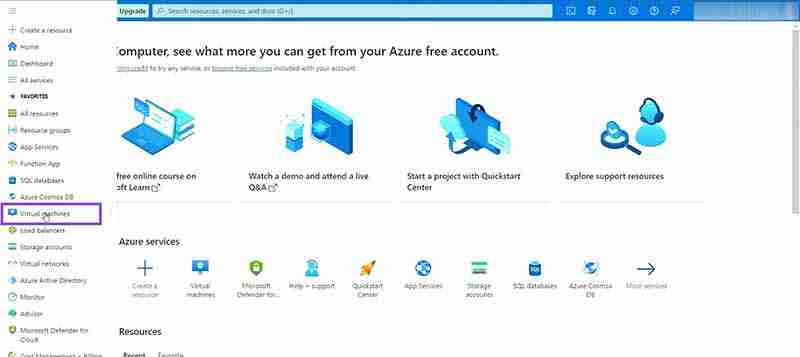
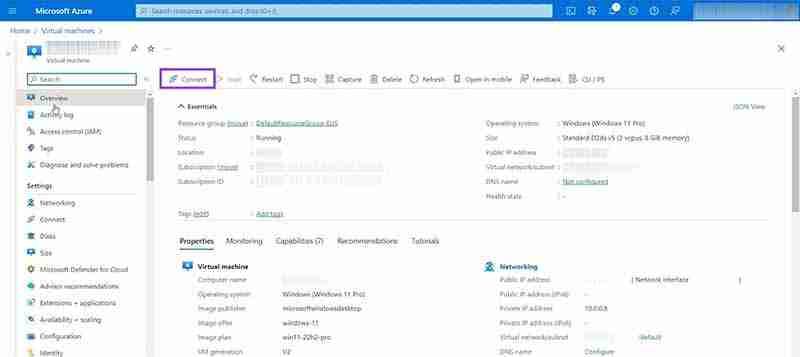
Paso 6: Intente verificar la conexión a través de PowerShell y Azure Network Watcher y revise la respuesta.
Paso 7: La sección Saltos de tu verificación de conexión debería mostrar la fuente o los problemas detrás de tu problema de conectividad. Luego podrá identificar y solucionar cada problema utilizando la propia tabla de acciones recomendadas de Microsoft.
Paso 8: Ejecute la verificación de conectividad por última vez, una vez que haya tomado los pasos de resolución, para confirmar que todo está arreglado.
Cómo resolver problemas de conexión de Azure con segundos adaptadores de red
También puede tener dificultades para conectarse a segundos adaptadores de Azure de máquinas virtuales en la misma red. Aquí se explica cómo resolverlo:
Paso 1: Vaya a la máquina virtual que tenga el adaptador secundario y cargue un símbolo del sistema en ella.
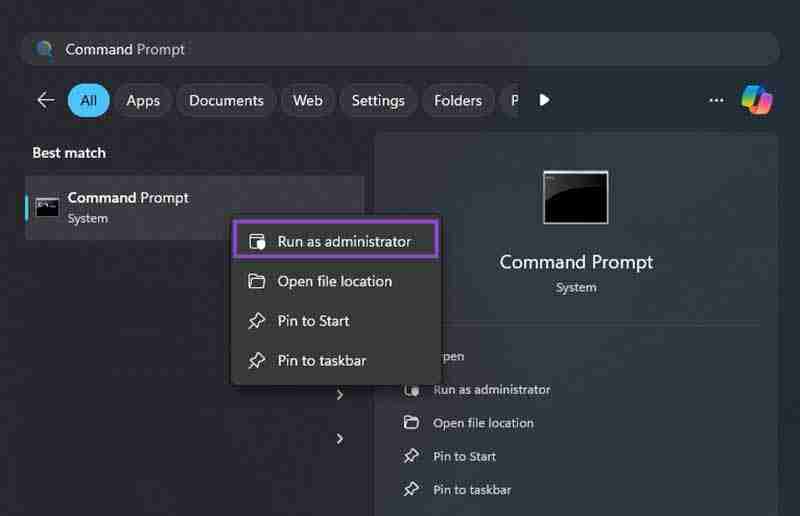
Paso 2: Ejecute este comando: “Route add 0.0.0.0 mask 0.0.0.0 -p ” y reemplace la parte “Gateway IP” con su secundaria IP.
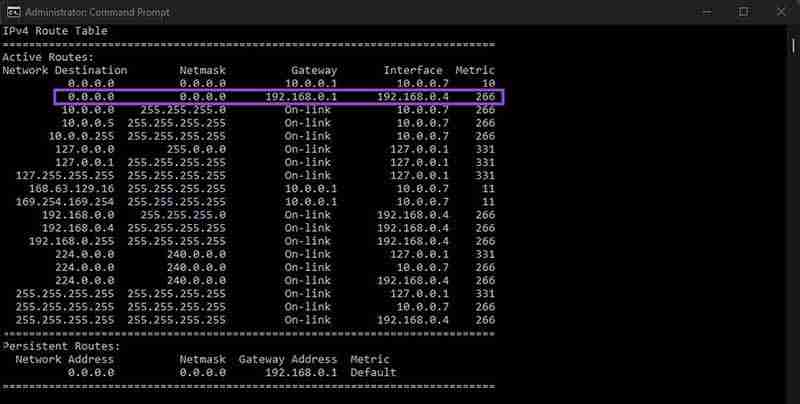
Paso 3: Inicie Route Print y luego intente conectarse.
Paso 4: Si eso no funcionó, verifique las “reglas del puerto de entrada” para ambos adaptadores (el primero y el segundo). Verifique que no existan reglas de bloqueo coincidentes que puedan causar conflictos o interferir con la conexión.
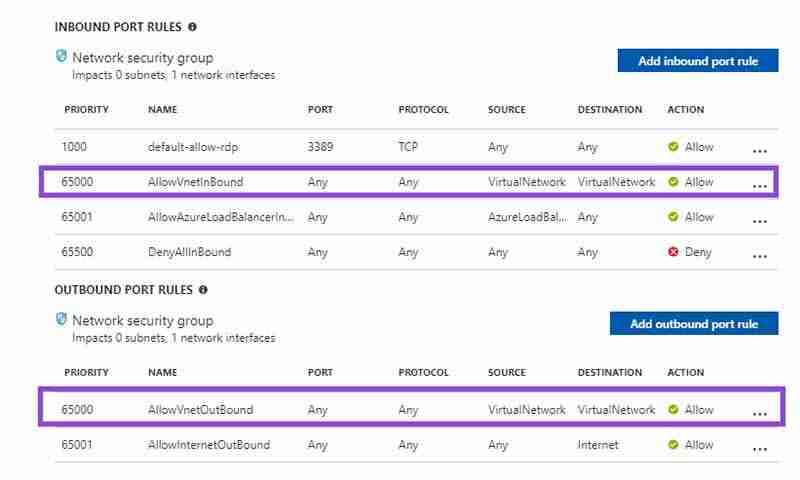
Paso 5: Ejecute una verificación de conexión al segundo adaptador y luego una verificación secundaria en todo el entorno a través de Azure Network Watcher.
Paso 6: Verifique los “Saltos” para ver qué está mal y siga los pasos recomendados por Microsoft para resolverlo.
Solucionar problemas de conectividad de máquinas virtuales de Azure a Internet
Algunas máquinas virtuales tampoco pueden conectarse a Internet por una razón u otra. Aquí se explica cómo solucionarlo:
Paso 1: Vaya al Explorador de recursos.
Paso 2: Busque “Suscripciones” y ábralo, luego localice qué VM tiene un problema.
Paso 3: Haga clic en “Red Microsoft”, luego vaya a “Interfaces de red” y elija la interfaz problemática.
Paso 4: Seleccione “Leer/Escribir”, luego elija “Editar”.
" alt="Edición de VM de Azure" width="800" style="max-width:100%" data-src="/uploads/20241003/172790647266fdc2a8ea127.jpg" data-srcset="/uploads/20241003 /172790647266fdc2a8ea127.jpg 800w, https://www.guidingtech.com/wp-content/uploads/Azure-VM-edit-300x142.jpg 300w, https://www.guidingtech.com/wp-content/uploads/Azure -VM-edit-768x364.jpg 768w, https://www.guidingtech.com/wp-content/uploads/Azure-VM-edit-750x355.jpg 750w" data-sizes="(ancho máximo: 800px) 100vw , 800px" />
Paso 5: En esta etapa, notarás que el botón en la parte superior izquierda cambia de "Obtener" a "Poner". Seleccione su interfaz y haga clic en el botón “Put”." alt="Azure VM put" width="800" style="max-width:100%" data-src="/uploads/ 20241003/172790647366fdc2a97c248.jpg" data-srcset="/uploads/20241003/172790647366fdc2a97c248.jpg 800w, https://www.guidingtech.com/wp-content/uploads/Azure-VM-put-300x144.jpg 300w, https: //www.guidingtech.com/wp-content/uploads/Azure-VM-put-768x368.jpg 768w, https://www.guidingtech.com/wp-content/uploads/Azure-VM-put-750x359.jpg 750w" data-sizes="(ancho máximo: 800px) 100vw, 800px" />
Paso 6: Actualiza y vuelve a intentar la conexión.
Paso 7: Si los problemas persisten, acceda a Azure Network Watcher e inicie una verificación de conexión. Revise "Hops" para ver qué está pasando y dar los siguientes mejores pasos según Microsoft.
-
 ¿Cómo eliminar las copias de seguridad de la máquina de tiempo? ¿Cómo borrar y comenzar de nuevo?Time Machine: el mejor amigo de su Mac y cómo administrar sus copias de seguridad Time Machine, la solución de copia de seguridad incorporada de Ap...Tutoriales de software Publicado el 2025-03-25
¿Cómo eliminar las copias de seguridad de la máquina de tiempo? ¿Cómo borrar y comenzar de nuevo?Time Machine: el mejor amigo de su Mac y cómo administrar sus copias de seguridad Time Machine, la solución de copia de seguridad incorporada de Ap...Tutoriales de software Publicado el 2025-03-25 -
 Cómo evitar que la gente robe su Wi-FiProteger su red Wi-Fi es crucial para su seguridad y privacidad en línea. El acceso no autorizado puede exponer su historial de navegación y archivo...Tutoriales de software Publicado el 2025-03-25
Cómo evitar que la gente robe su Wi-FiProteger su red Wi-Fi es crucial para su seguridad y privacidad en línea. El acceso no autorizado puede exponer su historial de navegación y archivo...Tutoriales de software Publicado el 2025-03-25 -
 'Encuentra mi dispositivo' para Android ahora te permite rastrear a las personasLa aplicación Android Find My Device se ha actualizado con una interfaz nueva y fácil de usar. Ahora con pestañas separadas de "dispositivos&quo...Tutoriales de software Publicado el 2025-03-25
'Encuentra mi dispositivo' para Android ahora te permite rastrear a las personasLa aplicación Android Find My Device se ha actualizado con una interfaz nueva y fácil de usar. Ahora con pestañas separadas de "dispositivos&quo...Tutoriales de software Publicado el 2025-03-25 -
 Moneda versus formato de número de contabilidad en Excel: ¿Cuál es la diferencia?Explicación detallada de la moneda de Excel y el formato de número de contabilidad: ¿Cuándo usar cuál? Este artículo profundizará en los matices de...Tutoriales de software Publicado el 2025-03-25
Moneda versus formato de número de contabilidad en Excel: ¿Cuál es la diferencia?Explicación detallada de la moneda de Excel y el formato de número de contabilidad: ¿Cuándo usar cuál? Este artículo profundizará en los matices de...Tutoriales de software Publicado el 2025-03-25 -
 4 consejos para escuchar más podcasts, más rápido¡El gran volumen de podcasts disponibles hoy es abrumador! Desde la ciencia hasta el verdadero crimen, hay un podcast para cada interés. Pero est...Tutoriales de software Publicado el 2025-03-25
4 consejos para escuchar más podcasts, más rápido¡El gran volumen de podcasts disponibles hoy es abrumador! Desde la ciencia hasta el verdadero crimen, hay un podcast para cada interés. Pero est...Tutoriales de software Publicado el 2025-03-25 -
 Me encantaría un teléfono con lentes de cámara ajustables: ¿por qué no ha sucedido?Tan buenas como se han convertido las cámaras telefónicas, podrían proporcionar tomas mucho mejores mediante el uso de lentes desmontables, al igual ...Tutoriales de software Publicado el 2025-03-25
Me encantaría un teléfono con lentes de cámara ajustables: ¿por qué no ha sucedido?Tan buenas como se han convertido las cámaras telefónicas, podrían proporcionar tomas mucho mejores mediante el uso de lentes desmontables, al igual ...Tutoriales de software Publicado el 2025-03-25 -
 Cómo transmitir los juegos de tu PC a todas tus pantallasMás allá de la música y las películas, la transmisión de juegos está ganando popularidad rápidamente. Esto no se trata solo de juegos basados e...Tutoriales de software Publicado el 2025-03-24
Cómo transmitir los juegos de tu PC a todas tus pantallasMás allá de la música y las películas, la transmisión de juegos está ganando popularidad rápidamente. Esto no se trata solo de juegos basados e...Tutoriales de software Publicado el 2025-03-24 -
 Cómo reiniciar una PC remota en modo seguro con redesLea nuestra página de divulgación para averiguar cómo puede ayudar a MSpoweruser a mantener al equipo editorial leer más ...Tutoriales de software Publicado el 2025-03-24
Cómo reiniciar una PC remota en modo seguro con redesLea nuestra página de divulgación para averiguar cómo puede ayudar a MSpoweruser a mantener al equipo editorial leer más ...Tutoriales de software Publicado el 2025-03-24 -
 Samsung Galaxy S25+ vs. Galaxy S24+: ¿Vale la pena la actualización?Samsung Galaxy S25 vs. S24: ¿Vale la pena la actualización? El Samsung Galaxy S25 cuenta con un procesador más potente y un software de cámara mejo...Tutoriales de software Publicado el 2025-03-24
Samsung Galaxy S25+ vs. Galaxy S24+: ¿Vale la pena la actualización?Samsung Galaxy S25 vs. S24: ¿Vale la pena la actualización? El Samsung Galaxy S25 cuenta con un procesador más potente y un software de cámara mejo...Tutoriales de software Publicado el 2025-03-24 -
 ¿Qué es Apple CarPlay, y es mejor que solo usar un teléfono en su automóvil?Apple CarPlay:驾车更安全、更便捷的iPhone体验 Apple CarPlay 为您提供了一种比在车内使用手机更安全的方式,让您轻松访问应用程序和Siri功能。虽然无线CarPlay更加方便,无需连接手机,但有线CarPlay更为常见且运行良好。您可以通过更改壁纸、添加、删除和重新排列...Tutoriales de software Publicado el 2025-03-24
¿Qué es Apple CarPlay, y es mejor que solo usar un teléfono en su automóvil?Apple CarPlay:驾车更安全、更便捷的iPhone体验 Apple CarPlay 为您提供了一种比在车内使用手机更安全的方式,让您轻松访问应用程序和Siri功能。虽然无线CarPlay更加方便,无需连接手机,但有线CarPlay更为常见且运行良好。您可以通过更改壁纸、添加、删除和重新排列...Tutoriales de software Publicado el 2025-03-24 -
 Las mejores ofertas tecnológicas: Pixel 9 Pro XL, Samsung Portable SSD, Video Toilmell y másLas ofertas tecnológicas de esta semana son demasiado buenas para perderse, ya sea que esté buscando gangas del día de los presidentes o una sorpresa...Tutoriales de software Publicado el 2025-03-23
Las mejores ofertas tecnológicas: Pixel 9 Pro XL, Samsung Portable SSD, Video Toilmell y másLas ofertas tecnológicas de esta semana son demasiado buenas para perderse, ya sea que esté buscando gangas del día de los presidentes o una sorpresa...Tutoriales de software Publicado el 2025-03-23 -
 Android 16 finalmente podría traer orden al caos de notificaciónAndroid 16 puede iniciar la función "Notificación agrupada" para resolver el problema de la sobrecarga de notificaciones. Ante el crecient...Tutoriales de software Publicado el 2025-03-23
Android 16 finalmente podría traer orden al caos de notificaciónAndroid 16 puede iniciar la función "Notificación agrupada" para resolver el problema de la sobrecarga de notificaciones. Ante el crecient...Tutoriales de software Publicado el 2025-03-23 -
 5 formas de traer sus fotos digitales al mundo real将珍藏的数码照片带入现实生活,让回忆更加生动!本文介绍五种方法,让您不再让照片沉睡在电子设备中,而是以更持久、更令人愉悦的方式展示它们。 本文已更新,最初发表于2018年3月1日 手机拍照如此便捷,照片却常常被遗忘?别让照片蒙尘!以下五种方法,让您轻松将心爱的照片变为可触可感的现实存在。 使用专业照...Tutoriales de software Publicado el 2025-03-23
5 formas de traer sus fotos digitales al mundo real将珍藏的数码照片带入现实生活,让回忆更加生动!本文介绍五种方法,让您不再让照片沉睡在电子设备中,而是以更持久、更令人愉悦的方式展示它们。 本文已更新,最初发表于2018年3月1日 手机拍照如此便捷,照片却常常被遗忘?别让照片蒙尘!以下五种方法,让您轻松将心爱的照片变为可触可感的现实存在。 使用专业照...Tutoriales de software Publicado el 2025-03-23 -
 ¿Por qué el mousepad de mi computadora portátil no funciona correctamente cuando está conectado al cargador?razones el mousepad de su computadora portátil no funciona cuando se conecta en Antes de comenzar a solucionar este problema, examinemos algunas ra...Tutoriales de software Publicado el 2025-03-23
¿Por qué el mousepad de mi computadora portátil no funciona correctamente cuando está conectado al cargador?razones el mousepad de su computadora portátil no funciona cuando se conecta en Antes de comenzar a solucionar este problema, examinemos algunas ra...Tutoriales de software Publicado el 2025-03-23 -
 Los 5 principales métodos efectivos para el error de cliente antidisturbios no se encuentranImagínese Cuando quieres descansar jugando un juego, tu disturbio no funciona y te muestra un mensaje de error no encontrado. ¡Qué deprimente sería e...Tutoriales de software Publicado el 2025-03-23
Los 5 principales métodos efectivos para el error de cliente antidisturbios no se encuentranImagínese Cuando quieres descansar jugando un juego, tu disturbio no funciona y te muestra un mensaje de error no encontrado. ¡Qué deprimente sería e...Tutoriales de software Publicado el 2025-03-23
Estudiar chino
- 1 ¿Cómo se dice "caminar" en chino? 走路 pronunciación china, 走路 aprendizaje chino
- 2 ¿Cómo se dice "tomar un avión" en chino? 坐飞机 pronunciación china, 坐飞机 aprendizaje chino
- 3 ¿Cómo se dice "tomar un tren" en chino? 坐火车 pronunciación china, 坐火车 aprendizaje chino
- 4 ¿Cómo se dice "tomar un autobús" en chino? 坐车 pronunciación china, 坐车 aprendizaje chino
- 5 ¿Cómo se dice conducir en chino? 开车 pronunciación china, 开车 aprendizaje chino
- 6 ¿Cómo se dice nadar en chino? 游泳 pronunciación china, 游泳 aprendizaje chino
- 7 ¿Cómo se dice andar en bicicleta en chino? 骑自行车 pronunciación china, 骑自行车 aprendizaje chino
- 8 ¿Cómo se dice hola en chino? 你好Pronunciación china, 你好Aprendizaje chino
- 9 ¿Cómo se dice gracias en chino? 谢谢Pronunciación china, 谢谢Aprendizaje chino
- 10 How to say goodbye in Chinese? 再见Chinese pronunciation, 再见Chinese learning
























